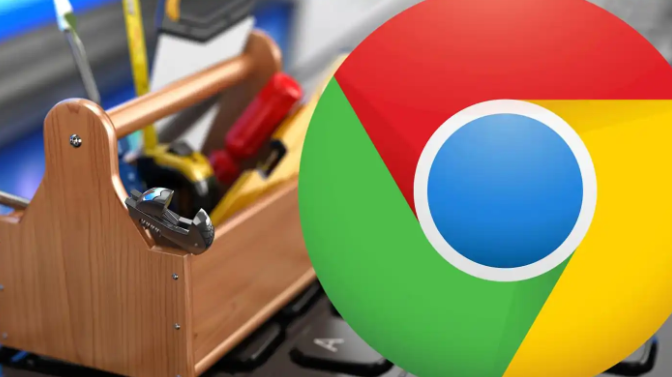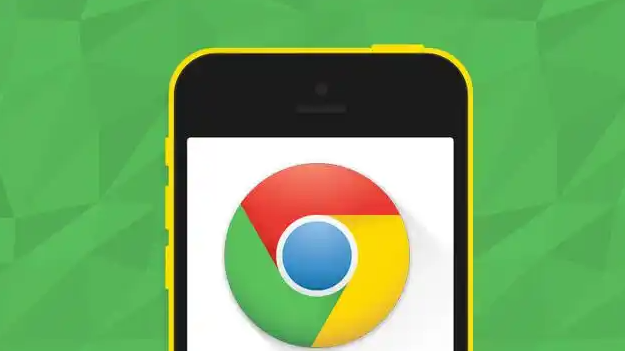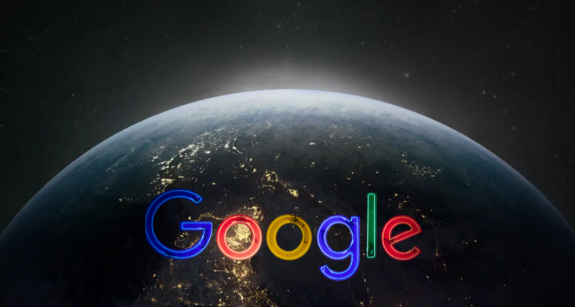在如今互联网高速发展的时代,浏览器的响应速度对于用户来说至关重要。一个快速的浏览器不仅能提高工作效率,还能带来更好的上网体验。以下是一些提高谷歌浏览器响应速度的有效方法:
一、清除缓存和浏览数据
随着时间的推移,浏览器会积累大量的缓存文件、历史记录、下载记录等。这些数据可能会占用磁盘空间,并影响浏览器的性能。定期清理这些数据可以显著提高浏览器的响应速度。操作步骤如下:
1. 打开谷歌浏览器,点击右上角的菜单按钮(三个竖点)。
2. 选择“更多工具”>“清除浏览数据”。
3. 在弹出的窗口中,选择要清除的数据类型,如缓存、历史记录、下载记录等。可以选择“过去一小时”“过去 24 小时”“全部时间”等时间范围。
4. 点击“清除数据”按钮,等待清理完成。
二、禁用不必要的扩展程序
虽然扩展程序可以为浏览器增加各种功能,但过多的扩展程序会占用系统资源,导致浏览器运行缓慢。因此,建议只保留必要的扩展程序,并禁用那些不常用的。操作方法如下:
1. 点击浏览器右上角的菜单按钮,选择“更多工具”>“扩展程序”。
2. 在扩展程序页面,可以看到已安装的所有扩展程序。对于不需要的扩展程序,将其开关关闭即可禁用。如果确定不再使用某个扩展程序,也可以点击“删除”按钮将其卸载。
三、优化浏览器设置
1. 调整内存和 CPU 使用率限制:在地址栏中输入“chrome://flags/”,然后搜索“Memory”和“CPU”,根据实际情况调整相关参数,以优化浏览器对系统资源的利用。不过需要注意的是,这些设置可能会影响浏览器的稳定性,请谨慎操作。
2. 开启硬件加速:硬件加速可以利用计算机的显卡来加速图形渲染,提高浏览器的显示性能。在浏览器的设置中(点击右上角菜单按钮,选择“设置”),找到“高级”>“系统”,确保“使用硬件加速模式(如果可用)”选项已勾选。
四、更新谷歌浏览器版本
谷歌浏览器的开发团队不断对其进行优化和改进,新版本通常会修复一些性能问题并提升速度。因此,保持浏览器为最新版本是提高响应速度的重要措施。你可以通过以下方式检查并更新谷歌浏览器:
1. 点击浏览器右上角的菜单按钮,选择“帮助”>“关于 Google Chrome”。
2. 浏览器会自动检查更新,如果有可用更新,点击“更新”按钮即可开始下载安装。安装完成后,需要重新启动浏览器。
五、优化网络连接
网络速度对浏览器的响应速度也有很大影响。如果网络连接不稳定或带宽不足,浏览器的加载速度会变慢。可以尝试以下方法优化网络连接:
1. 重启路由器:路由器长时间运行可能会出现性能下降的情况,定期重启路由器可以改善网络状况。
2. 更换网络环境:如果可能的话,尝试切换到其他网络,如从 Wi-Fi 切换到有线网络,或者更换到网络信号更好的地方。
3. 使用网络加速器:对于一些网络拥堵的地区,可以使用网络加速器来优化网络连接,提高浏览器的访问速度。但需要注意的是,使用网络加速器可能会涉及到一些安全和隐私问题,请选择正规可靠的产品。
通过以上方法,你可以有效地提高谷歌浏览器的响应速度,让上网体验更加流畅和高效。同时,也要养成良好的上网习惯,避免同时打开过多的标签页和运行大型应用程序,以免给浏览器带来过大的负担。